Ez a lépésről lépésre bemutatja, hogyan használhatja az Anchor.fm platformot podcastjai előzetes ütemezéséhez. Az epizódok előzetes ütemezése értékes technika, amely segít abban, hogy rendszeresen közzétegye tartalmait. Nemcsak nagyobb láthatóságot biztosít, de lehetővé teszi azt is, hogy jobban összpontosítson az egyes epizódokra. Lássunk is hozzá!
A legfontosabb megállapítások
- Az Anchor.fm lehetővé teszi audio- és videofájlok feltöltését.
- Könnyedén előre ütemezheti az epizódokat, és beállíthatja a megjelenési dátumot.
- Előnyös, ha először YouTube-videókat készítesz, hogy legyen tartalom a podcastodhoz.
Lépésről lépésre útmutató
A podcast epizódok előzetes ütemezésének megkezdéséhez kövesse az alábbi egyszerű lépéseket:
Először is jelentkezzen be az Anchor.fm-be, és lépjen be a műszerfalára. Itt a jobb oldalon látni fogja az "Új epizód" opciót. Kattintson az "Új epizód" gombra az első epizód feltöltésének megkezdéséhez.
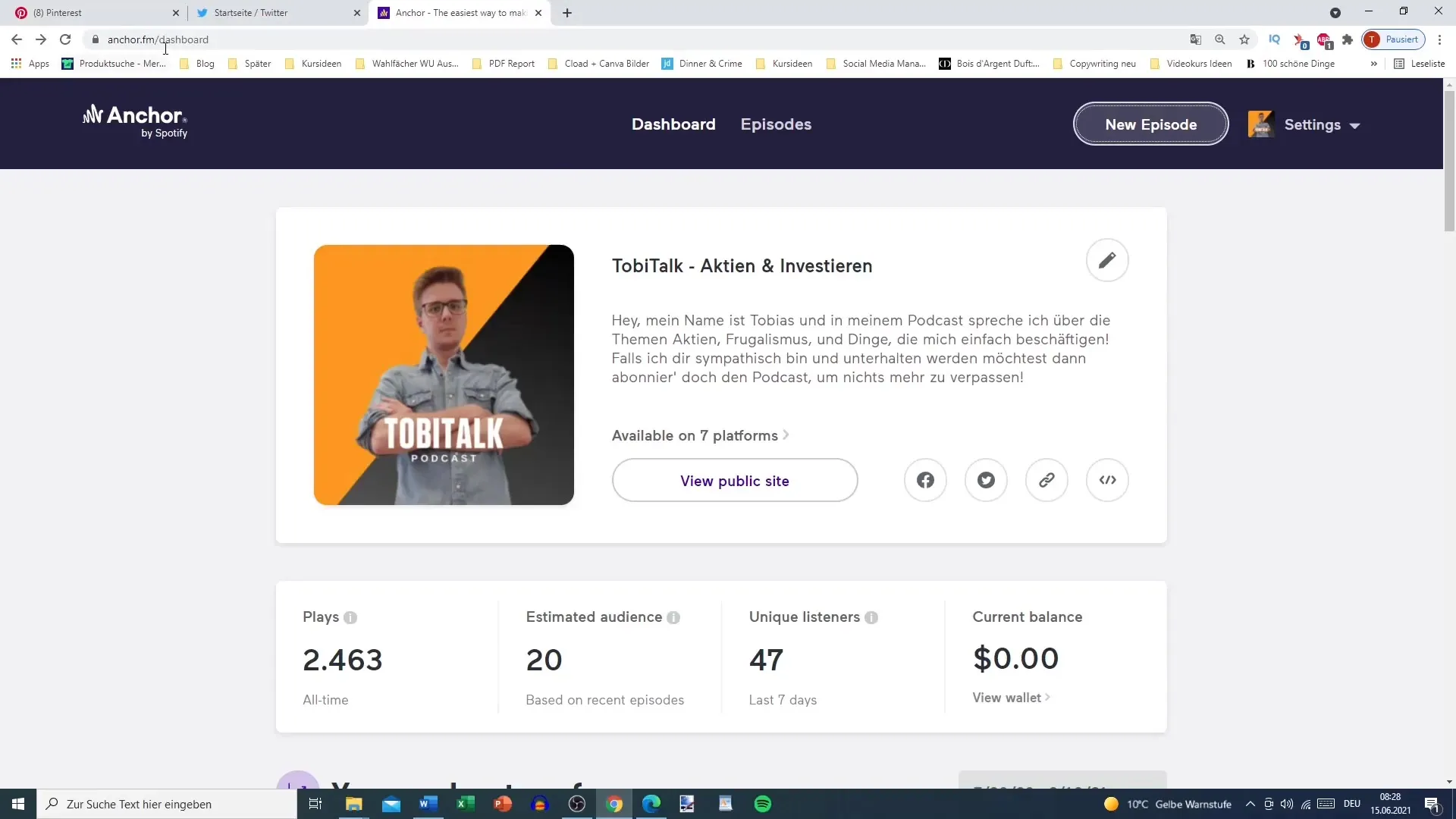
Most itt az ideje, hogy feltöltsd az MP3 fájlodat. Kiválaszthatsz egy meglévő fájlt, vagy létrehozhatsz egy újat. Ha egy fájlt szeretne feltölteni, egyszerűen húzza be a megadott mezőbe. A feltöltés az epizód hosszától függően változhat, ezért ne siess.
Ha egy videót szeretne podcastja forrásaként használni, most hozzáférhet a videómappához. Válassza ki az MP4 fájlt, és húzza azt is a feltöltési mezőbe. Ennek az az előnye, hogy az Anchor.fm automatikusan kivonja a videóból a hangtartalmat, így megspórolja az MP3-fájllá való konvertálást.
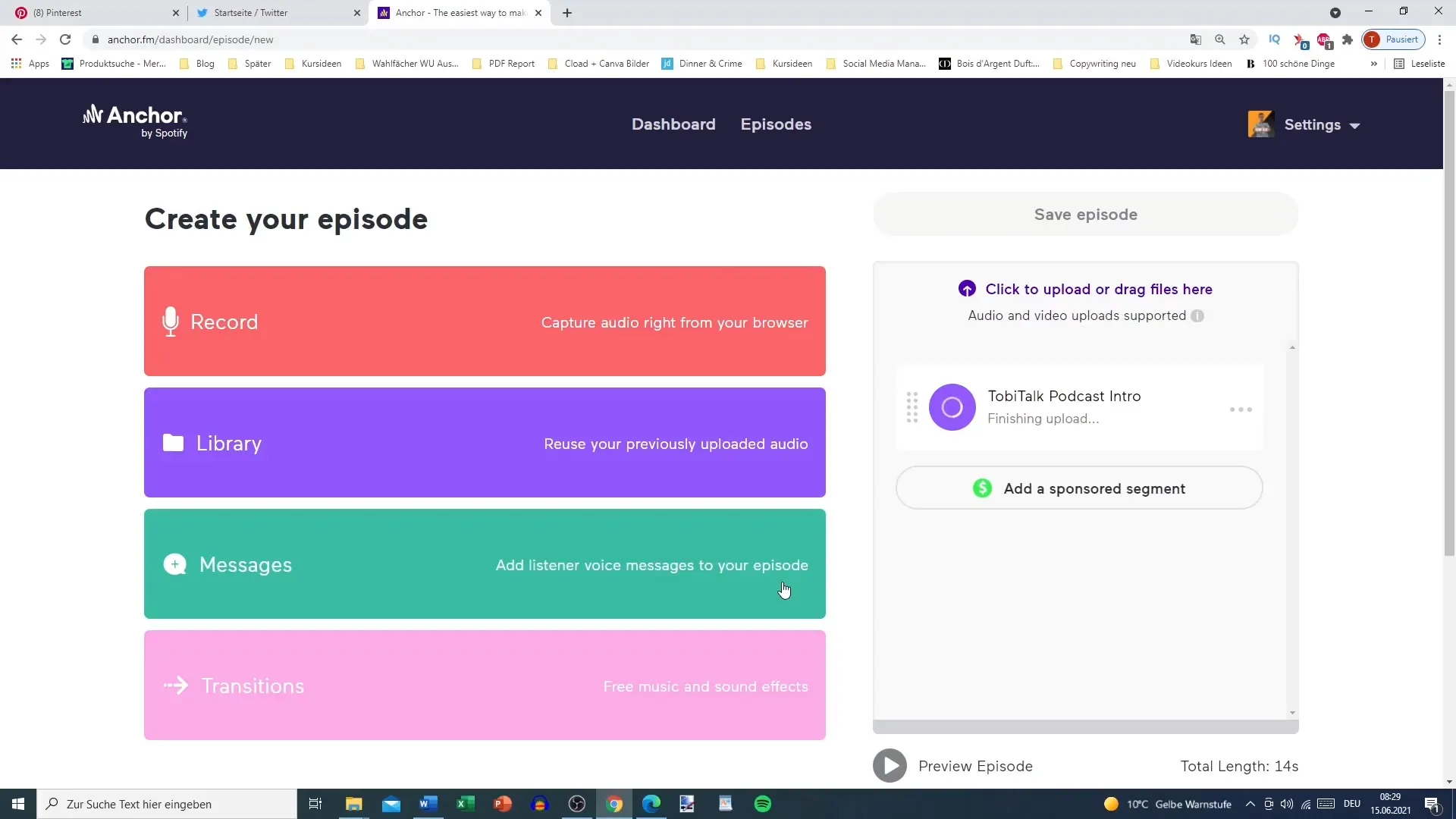
Miután feltöltötte az epizódot, kattintson az "Epizód mentése" gombra. Ebben a lépésben adja meg az epizód címét és egy leírást. Ha már feltöltötte a videót, ajánlott a YouTube-videó címét használni. Győződjön meg róla, hogy a leírás hasznos információkat vagy kapcsolattartási lehetőségeket tartalmaz, hogy ösztönözze az elköteleződést.
Miután megadta a címet és a leírást, beállíthatja a közzététel dátumát. Alapértelmezés szerint a dátum "Most", ami azt jelenti, hogy epizódja azonnal közzétételre kerül. Választhat azonban egy jövőbeli dátumot is. Ehhez egyszerűen kattintson az aktuális dátumra, és válassza ki a kívánt dátumot és időpontot.
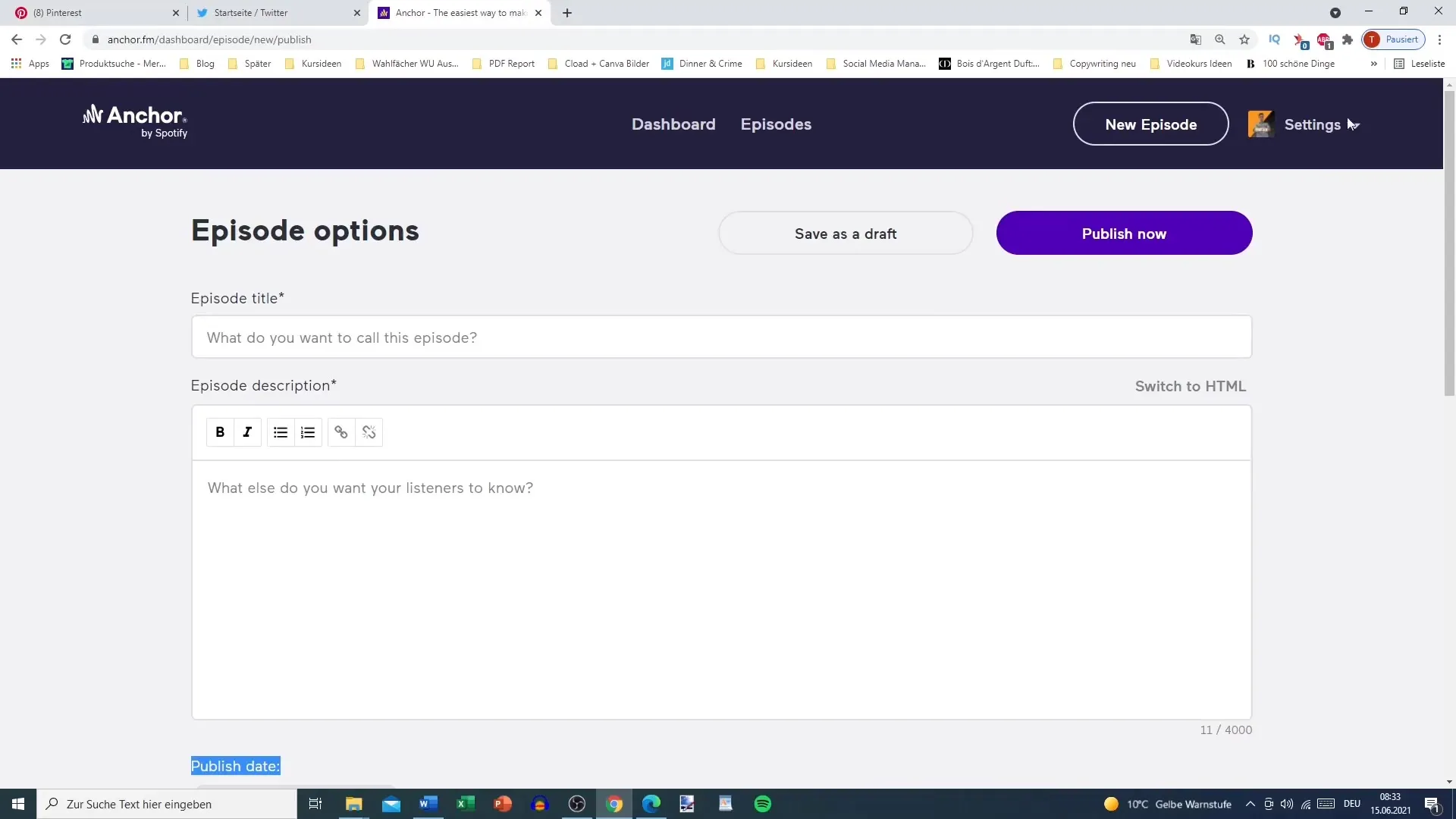
Ha mindent beállított, kattintson a "Megerősítés" gombra. Ekkor megjelenik az epizód jövőbeni ütemezésének lehetősége. Ehhez kattintson az "Epizód ütemezése" gombra, hogy előre ütemezze az epizódot. Az epizód ezután hozzá lesz adva az ütemtervéhez, és a következő néhány órában vagy az Ön által megadott időpontban közzé lesz téve.
Célszerű előre dolgozni. Az egyik tipp, hogy először készítsen néhány YouTube-videót, hogy később elegendő tartalma legyen a podcastként való feltöltéshez. Ez biztosítja, hogy rendszeresen új epizódok álljanak rendelkezésre anélkül, hogy kifutna az időből.
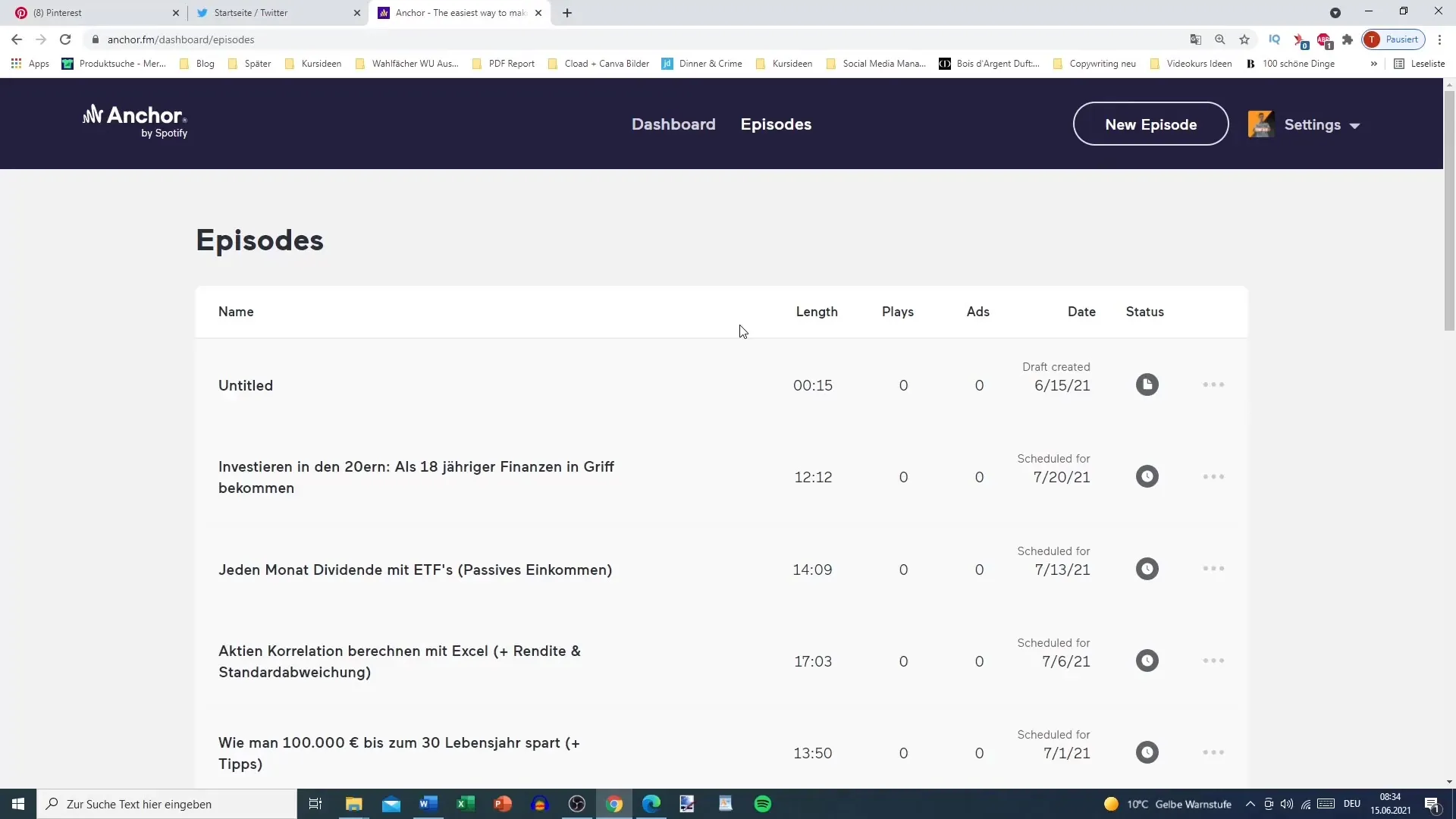
Ha ellenőrizni szeretné a tervezett epizódjait, visszatérhet az epizódok áttekintéséhez. Ott láthatja a már közzétett epizódokat, valamint a jövőbeni epizódokat, amelyek még közzétételre várnak.
A podcast epizódok előzetes megtervezése tehát nemcsak egyszerű, hanem segít a rendszeres publikálási ciklus fenntartásában is. Fontos, hogy stabil legyen a publikálásod folyamata, hogy hosszú távon leköthesd a hallgatóidat.
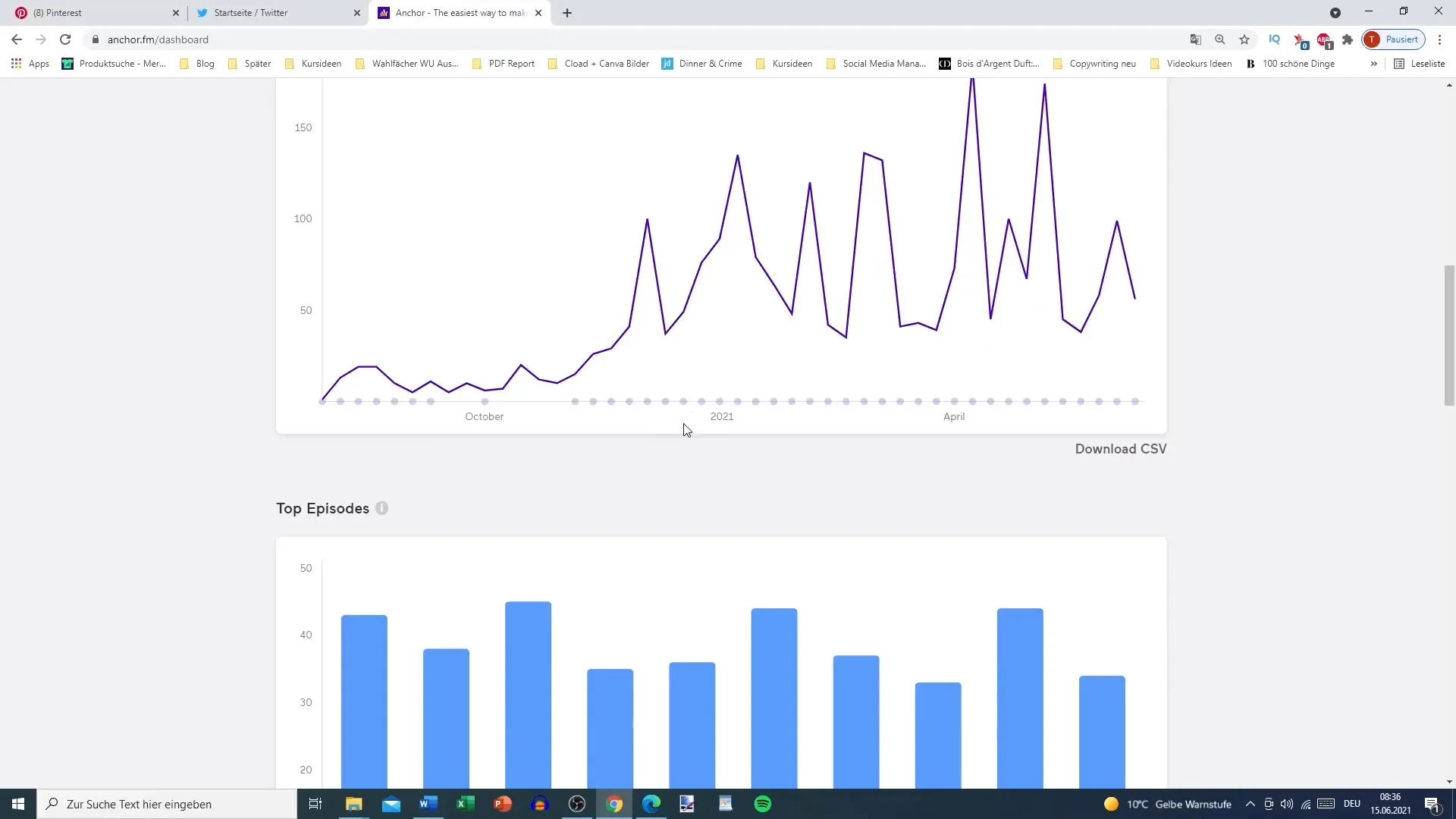
Összefoglaló
Ebben az útmutatóban megtanulta, hogyan tervezheti előre a podcastokat az Anchor.fm segítségével. A folyamat magában foglalja a hangfájl feltöltését, a cím és a leírás hozzáadását, valamint a megjelenési dátum beállítását. Ha jól kezeli a tartalmát, sikeresen futtathatja podcastját.
Gyakran ismételt kérdések
Hogyan tölthetek fel egy epizódot az Anchor.fm-re? MP3-fájlt a feltöltési mezőbe húzással és ejtéssel adhat hozzá.
Videót is fel tudok tölteni?Igen, az Anchor.fm képes kivenni a hangot egy MP4 fájlból.
Hogyan ütemezhetek be egy epizódot a jövőre nézve?Válassza ki a megjelenés dátumát és időpontját a megfelelő mezőben, majd kattintson az "Epizód ütemezése" gombra.
Milyen gyakran tegyek közzé epizódokat? A láthatóság növelése érdekében ajánlott rendszeresen (pl. hetente 2-4 alkalommal) epizódokat közzétenni.
Mindig kézzel kell megadnom az epizód leírását? Célszerű a leírást más forrásokból, például a YouTube-ról átvenni, hogy időt takarítsunk meg.


